Atualize os componentes do Serviço de Mobilidade e do Appliance (Modernizado)
A partir desse serviço de mobilidade modernizado e dos componentes do dispositivo, você não precisa manter as credenciais Root/Admin da máquina de origem para executar atualizações. As credenciais são necessárias apenas para a instalação inicial do agente em máquinas de origem. Uma vez feito, você pode remover as credenciais e as atualizações ocorreriam automaticamente.
Atualizar o agente de mobilidade automaticamente
Por padrão, as atualizações automáticas são habilitadas em um cofre. As atualizações automáticas são acionadas às 12h00, hora local, todos os dias, se uma nova versão estiver disponível.
Nota
Se estiver a utilizar bits de pré-visualização privados, as atualizações automáticas são bloqueadas para as máquinas protegidas. Certifique-se de configurar o Site Recovery em sua máquina novamente, usando um novo dispositivo de replicação do Azure Site Recovery.
Para aproveitar os recursos, aprimoramentos e correções mais recentes, recomendamos que você escolha a opção Permitir recuperação de site para gerenciar nas configurações de atualização do agente de mobilidade. As atualizações automáticas não exigem uma reinicialização nem afetam a replicação contínua de suas máquinas virtuais. As atualizações automáticas também garantem que todos os dispositivos de replicação no cofre sejam atualizados automaticamente.
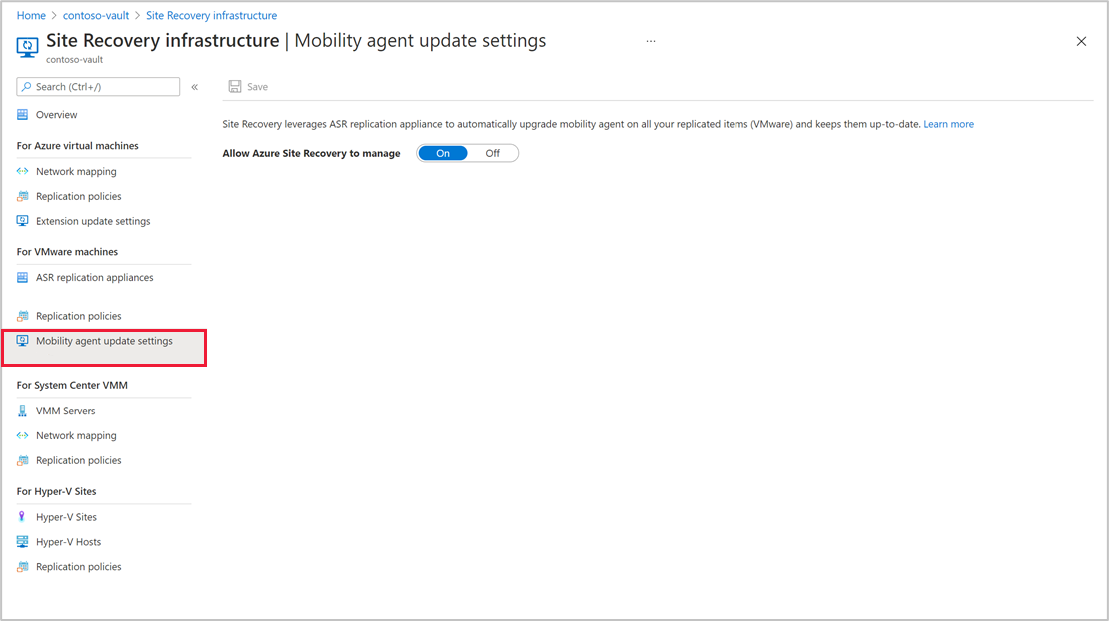
Para desativar as atualizações automáticas, alterne o botão Permitir Recuperação de Site para gerenciar .
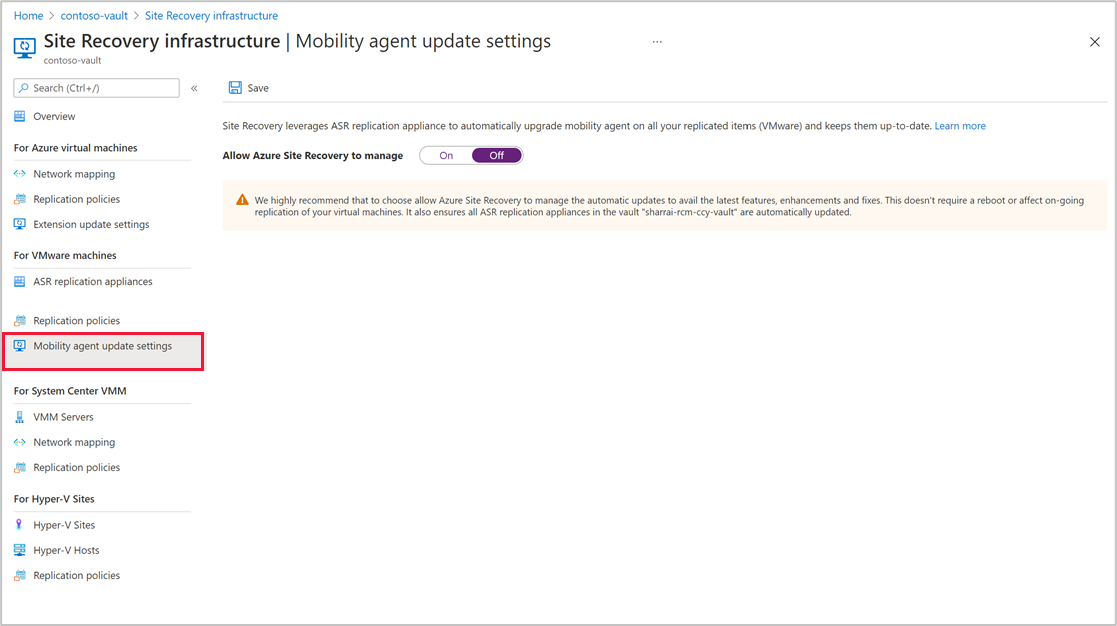
Atualizar o agente de mobilidade manualmente
Se você tiver desativado as atualizações automáticas para seu agente de mobilidade, poderá atualizá-lo manualmente usando os seguintes procedimentos:
Importante
Estas etapas são aplicáveis somente quando o agente de mobilidade está íntegro.
Atualize o agente de mobilidade em vários itens protegidos através do portal
Para atualizar manualmente o agente de mobilidade em vários itens protegidos, siga estas etapas:
Navegue até Recovery services vault>Itens replicados e selecione New Site Recovery mobility agent update is available. Selecione para instalar.
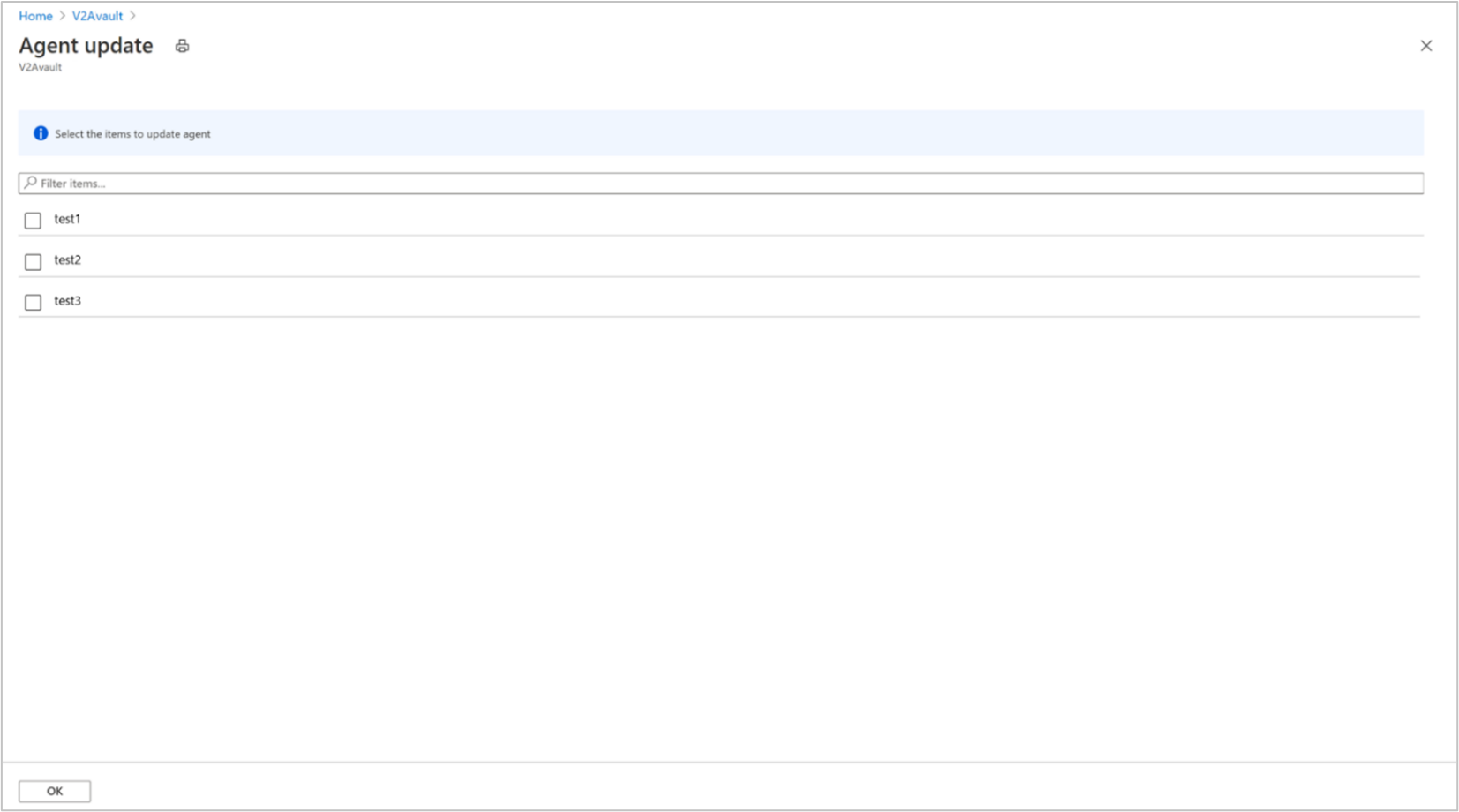
Escolha as máquinas de origem a serem atualizadas e, em seguida, selecione OK.
Nota
Se os pré-requisitos para atualizar o serviço de mobilidade não forem atendidos, a máquina virtual não poderá ser selecionada. Veja informações sobre como resolver.
Depois de iniciar a atualização, um trabalho de Recuperação de Site é criado no cofre para cada operação de atualização e pode ser rastreado navegando até os trabalhos de Monitoramento>de Recuperação de Site.
Atualizar o agente de mobilidade para uma única máquina protegida através do portal
Importante
Estas etapas são aplicáveis somente quando o agente de mobilidade está íntegro.
Para atualizar o agente de mobilidade de um item protegido, siga estas etapas:
Navegue até Itens replicados do cofre dos>serviços de recuperação e selecione uma máquina virtual.
Na folha Visão geral da máquina virtual, em relação à versão do agente, exiba a versão atual do agente de mobilidade. Se uma nova atualização estiver disponível, o status será atualizado como Nova atualização disponível.
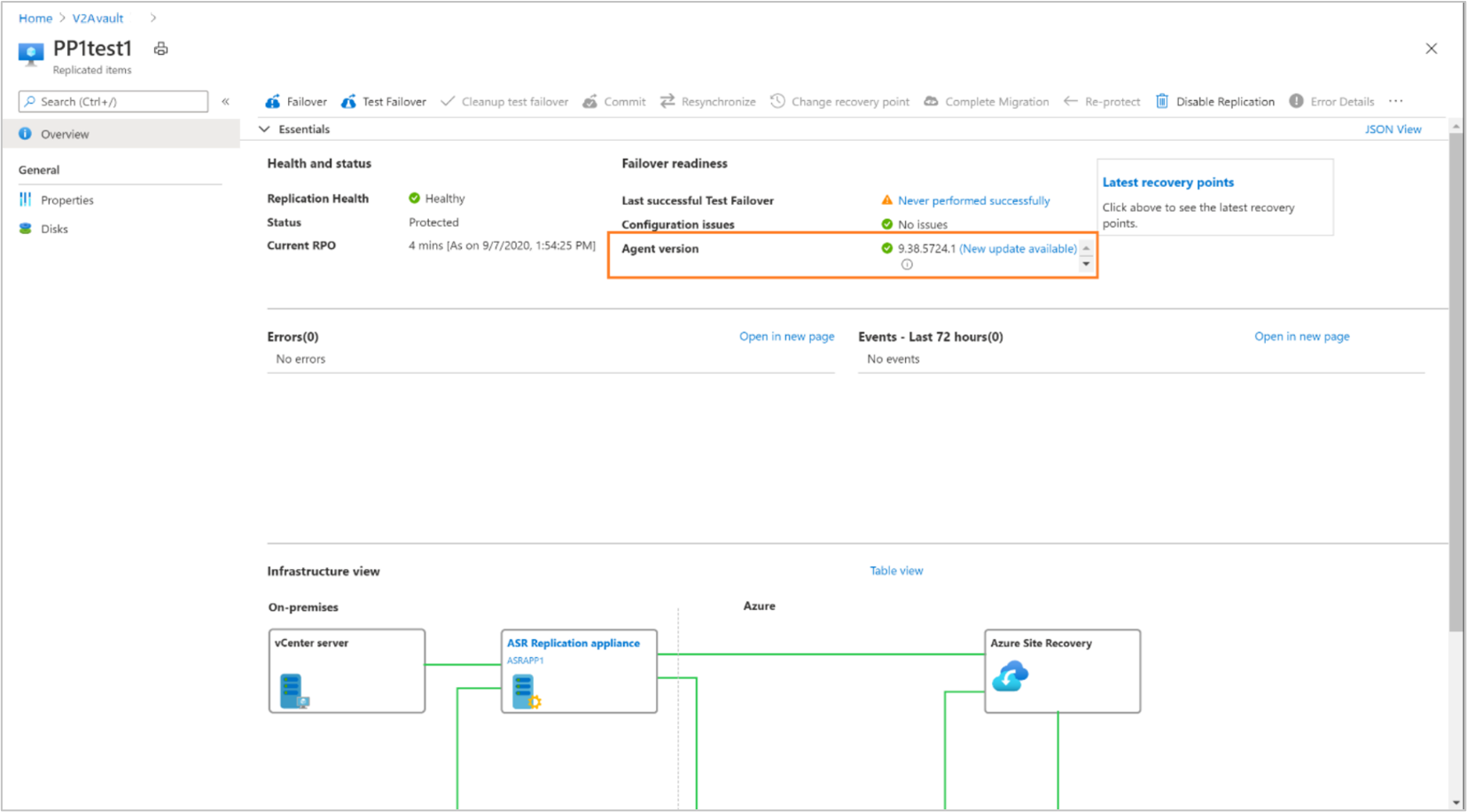
Selecione Nova atualização disponível, a última versão disponível é exibida. Selecione Atualizar para esta versão para iniciar o trabalho de atualização.
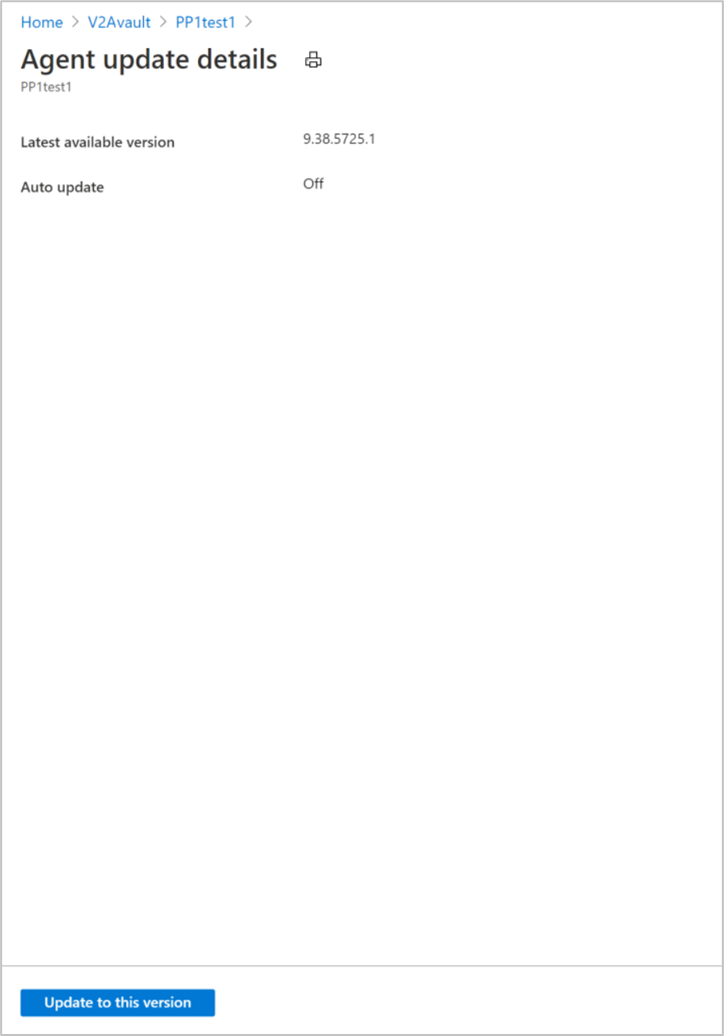
Nota
Se a atualização estiver bloqueada, verifique e resolva os erros conforme detalhado aqui.
Atualizar o agente de mobilidade usando a linha de comando ou quando o ponto de extremidade privado estiver habilitado
Quando você habilita pontos de extremidade privados, as atualizações automáticas não estarão disponíveis. Você precisa atualizar manualmente o agente de mobilidade usando a linha de comando.
Para atualizar o agente de mobilidade de um item protegido, siga estas etapas:
Navegue até Itens replicados do cofre>dos serviços de recuperação e selecione uma máquina virtual.
Na folha Visão geral da máquina virtual, em Versão do agente, você pode exibir a versão atual do agente de mobilidade. Se uma nova atualização estiver disponível, o status será atualizado como Nova atualização disponível.
Confirme a disponibilidade da nova versão, baixe o pacote da versão mais recente do agente aqui na máquina de origem e atualize a versão do agente.
Atualizar o agente de mobilidade em máquinas Windows
Para atualizar o agente de mobilidade em máquinas Windows, siga estas etapas:
Abra o prompt de comando e navegue até a pasta onde o pacote de atualização foi colocado.
cd C:\Azure Site Recovery\AgentPara extrair o pacote de atualização, execute o seguinte comando:
Microsoft-ASR_UA*Windows*release.exe /q /x:C:\Azure Site Recovery\AgentPara prosseguir com a atualização, execute o seguinte comando:
UnifiedAgent.exe /Role "MS" /Platform VmWare /Silent /InstallationType Upgrade /CSType CSPrime /InstallLocation "C:\Program Files (x86)\Microsoft Azure Site Recovery"O registro é acionado automaticamente após a atualização do agente. Para verificar manualmente o status do registro, execute o seguinte comando:
"C:\Azure Site Recovery\Agent\agent\UnifiedAgentConfigurator.exe" /SourceConfigFilePath "config.json" /CSType CSPrime
Configurações de atualização
| Definição | Details |
|---|---|
| Sintaxe | .\UnifiedAgent.exe /Role "MS" /Platform vmware /Silent /InstallationType Upgrade /CSType CSPrime /InstallLocation "C:\Azure Site Recovery\Agent" |
/Role |
Parâmetro de atualização obrigatório. Especifica que o serviço de mobilidade (MS) é atualizado. |
/InstallLocation |
Opcional. Especifica o local de instalação do serviço de mobilidade. |
/Platform |
Obrigatório. Especifica a plataforma na qual o serviço Mobility é atualizado: VMware for VMware virtual machines/physical servers. Azure para VMs do Azure. Se você estiver tratando máquinas virtuais do Azure como máquinas físicas, especifique VMware. |
/Silent |
Opcional. Especifica se o instalador deve ser executado no modo silencioso. |
/CSType |
Obrigatório. Define a arquitetura modernizada ou herdada. (Use CSPrime) |
Configurações de registro
| Definição | Details |
|---|---|
| Sintaxe | "<InstallLocation>\UnifiedAgentConfigurator.exe" /SourceConfigFilePath "config.json" /CSType CSPrime > |
/SourceConfigFilePath |
Obrigatório. Caminho completo do arquivo de configuração do Serviço de Mobilidade. Use qualquer pasta válida. |
/CSType |
Obrigatório. Define a arquitetura modernizada ou herdada. (CSPrime ou CSLegacy). |
Atualizar o agente de mobilidade em máquinas Linux
Para atualizar o agente de mobilidade em máquinas Linux, siga estas etapas:
Em uma sessão de terminal, copie o pacote de atualização para uma pasta local, como
/tmpno servidor para o qual o agente está sendo atualizado, e execute o seguinte comando:cd /tmp ;tar -xvf Microsoft-ASR_UA_version_LinuxVersion_GA_date_release.tar.gzPara atualizar, execute o seguinte comando:
./install -q -r MS -v VmWare -a Upgrade -c CSPrimeO registro é acionado automaticamente após a atualização do agente. Para verificar manualmente o status do registro, execute o seguinte comando:
<InstallLocation>/Vx/bin/UnifiedAgentConfigurator.sh -c CSPrime -S config.json -q
Configurações de instalação
| Definição | Details |
|---|---|
| Sintaxe | ./install -q -r MS -v VmWare -a Upgrade -c CSPrime |
-r |
Obrigatório. Parâmetro de instalação. Especifica se o serviço de mobilidade (MS) deve ser instalado. |
-d |
Opcional. Especifica o local de instalação do serviço de mobilidade: /usr/local/ASR. |
-v |
Obrigatório. Especifica a plataforma na qual o serviço de mobilidade está instalado. VMware para máquinas virtuais/servidores físicos. Azure para máquinas virtuais do Azure. |
-q |
Opcional. Especifica se o instalador deve ser executado no modo silencioso. |
-c |
Obrigatório. Define a arquitetura modernizada ou herdada. (CSPrime ou CSLegacy). |
-a |
Obrigatório. Especifica que o agente de mobilidade precisa ser atualizado e não instalado. |
Configurações de registro
| Definição | Details |
|---|---|
| Sintaxe | <InstallLocation>/Vx/bin/UnifiedAgentConfigurator.sh -c CSPrime -S config.json -q |
-S |
Obrigatório. Caminho completo do arquivo de configuração do Serviço de Mobilidade. Use qualquer pasta válida. |
-c |
Obrigatório. Define a arquitetura modernizada ou herdada. (CSPrime ou CSLegacy). |
-q |
Opcional. Especifica se o instalador deve ser executado no modo silencioso. |
Agente de mobilidade na versão mais recente
Depois que o Mobility agent for atualizado para a versão mais recente ou tiver sido atualizado automaticamente para a versão mais recente, o status será exibido como Atualizado.
Resolver problemas de bloqueio para atualização do agente
Se os pré-requisitos para atualizar o agente de mobilidade não forem atendidos, a máquina virtual não poderá ser atualizada. Resolva-os para prosseguir com a atualização.
O pré-requisito inclui, mas não se limita a:
Uma reinicialização obrigatória pendente na máquina protegida.
Se o dispositivo de replicação estiver em uma versão incompatível.
Se os componentes do dispositivo de replicação – o servidor proxy ou o servidor de processo não conseguir se comunicar com os serviços do Azure.
Se o agente de mobilidade na máquina protegida não conseguir se comunicar com o dispositivo de replicação.
Caso algum dos problemas acima seja aplicável, o status é atualizado como Não é possível atualizar para a versão mais recente. Selecione o status para visualizar os motivos que bloqueiam a atualização e as ações recomendadas para corrigir o problema.
Nota
Depois de resolver os motivos de bloqueio, aguarde 30 minutos para repetir as operações. Leva tempo para que as informações mais recentes sejam atualizadas nos serviços de Recuperação de Site.
Falha no trabalho de atualização do agente de mobilidade
Caso a operação de atualização do agente de mobilidade falhe (acionada manualmente ou operação de atualização automática), o trabalho é atualizado com o motivo da falha. Resolva os erros e, em seguida, tente novamente a operação.
Para exibir os erros de falha, você pode navegar até trabalhos de Recuperação de Site e selecionar um trabalho específico para buscar a resolução de erros, ou pode usar as etapas a seguir:
Navegue até a seção de itens replicados e selecione uma máquina virtual específica.
Na folha Visão geral, em relação à versão do agente, a versão atual do agente de mobilidade é exibida.
Ao lado da versão atual, o status é atualizado com a mensagem Falha na atualização. Selecione o status para repetir a operação de atualização.
Um link para o trabalho de atualização anterior está disponível. Selecione o trabalho para navegar até o trabalho específico.
Resolva os erros de trabalho anteriores.
Acione a operação de atualização depois de resolver os erros do trabalho anterior com falha.
Atualizar dispositivo
Por padrão, as atualizações automáticas são ativadas no aparelho. As atualizações automáticas são acionadas às 12h00, hora local, todos os dias, se uma nova versão estiver disponível para qualquer um dos componentes.
Para verificar o status de atualização de qualquer um dos componentes, navegue até o servidor do dispositivo e abra o Microsoft Azure Appliance Configuration Manager. Navegue até Componentes do aparelho e expanda-o para visualizar a lista de todos os componentes e sua versão.
Se algum deles precisar ser atualizado, o Status reflete o mesmo. Selecione a mensagem de status para atualizar o componente.
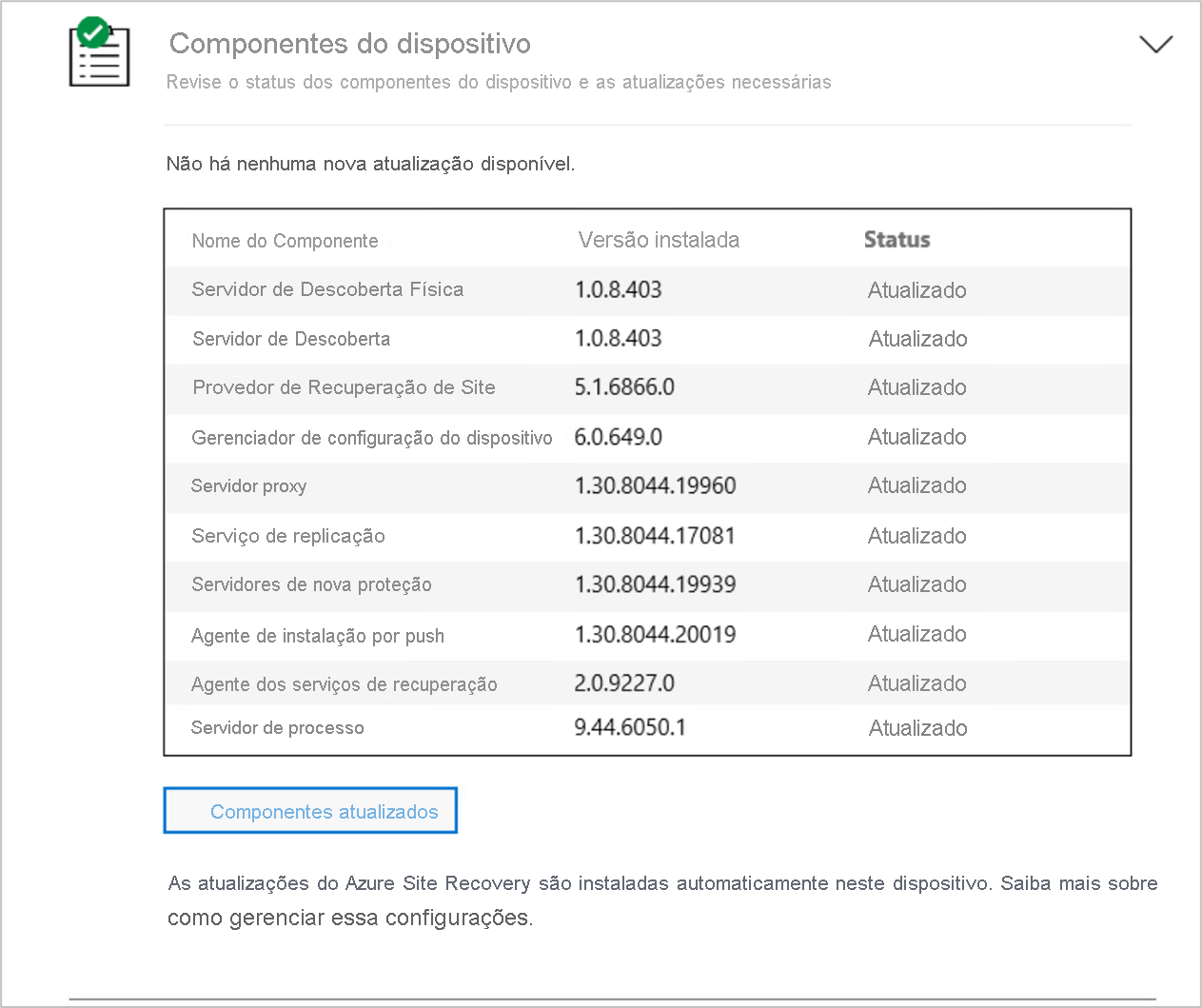
Desativar a atualização automática
No servidor que executa o dispositivo, abra o Editor do Registro.
Navegue até HKEY_LOCAL_MACHINE\SOFTWARE\Microsoft\AzureAppliance.
Para desativar a atualização automática, crie uma chave do Registro AutoUpdate com valor DWORD de 0.
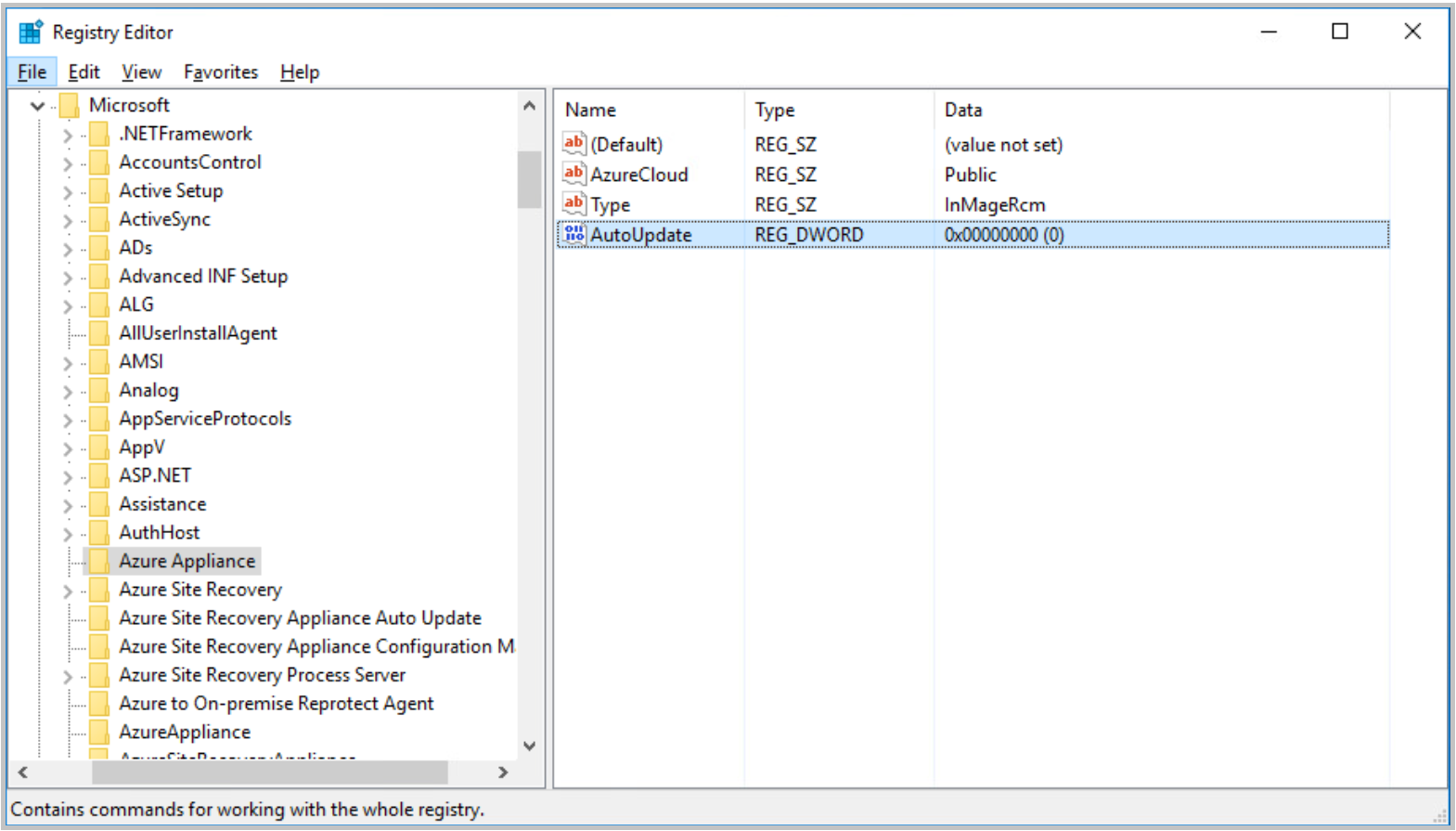
Ativar a atualização automática
Você pode ativar a atualização automática excluindo a chave do Registro do AutoUpdate do HKEY_LOCAL_MACHINE\SOFTWARE\Microsoft\AzureAppliance.
Para excluir a chave do Registro:
- No servidor que executa o dispositivo, abra o Editor do Registro.
- Navegue até HKEY_LOCAL_MACHINE\SOFTWARE\Microsoft\AzureAppliance.
- Exclua a chave do Registro AutoUpdate que foi criada anteriormente para desativar a atualização automática.
Atualize os componentes do aparelho manualmente ou quando o ponto de extremidade privado estiver ativado
Importante
Se você estiver usando o Windows Server 2016 para seu dispositivo de replicação, certifique-se de ter o Microsoft .NET Framework 4.7.2 instalado na máquina do dispositivo.
Quando você habilita pontos de extremidade privados, as atualizações automáticas não estarão disponíveis. Para atualizar todos os componentes do dispositivo de replicação do Azure Site Recovery, siga estas etapas:
- Navegue até esta página e verifique se uma nova versão para os componentes foi lançada para uma versão específica.
- Transfira pacotes de todas as versões para as quais está disponível uma atualização no aparelho e atualize todos os componentes.
Servidor de processo de atualização
Para atualizar o servidor de processo, baixe a versão mais recente aqui.
Baixe o pacote de atualização para o dispositivo de replicação do Azure Site Recovery.
Abra o prompt de comando e navegue até a pasta onde o pacote de atualização foi colocado.
cd C:\DownloadsPara atualizar o servidor de processo, execute o seguinte comando:
msiexec.exe /i ProcessServer.msi ALLUSERS=1 REINSTALL=ALL REINSTALLMODE=vomus /l*v msi.log
Atualizar agente dos Serviços de Recuperação
Para atualizar o agente do Serviço de Recuperação, baixe a versão mais recente aqui.
Baixe o pacote de atualização para o dispositivo de replicação do Azure Site Recovery.
Abra o prompt de comando e navegue até a pasta onde o pacote de atualização foi colocado.
cd C:\DownloadsPara atualizar o agente do Serviço de Recuperação, execute o seguinte comando:
MARSAgentInstaller.exe /q /nu - for mars agent
Atualizar os componentes restantes do dispositivo
- Para atualizar os componentes restantes do dispositivo de replicação do Azure Site Recovery, baixe a versão mais recente aqui.
- Abra o arquivo baixado
.msique, aciona a atualização automaticamente. - Verifique a versão mais recente nas configurações >do Windows Adicionar ou remover programa.
Resolver problemas com a atualização de componentes
Se os pré-requisitos para atualizar qualquer um dos componentes não forem atendidos, ele não poderá ser atualizado. Os motivos/pré-requisitos incluem, mas não se limitam a,
Se um dos componentes do dispositivo de replicação estiver em uma versão incompatível.
Se o dispositivo de replicação não conseguir se comunicar com os serviços do Azure.
Caso algum dos problemas acima seja aplicável, o status é atualizado como Não é possível atualizar para a versão mais recente. Selecione o status para visualizar os motivos que bloqueiam a atualização e as ações recomendadas para corrigir o problema. Depois de resolver os motivos de bloqueio, tente atualizar manualmente.